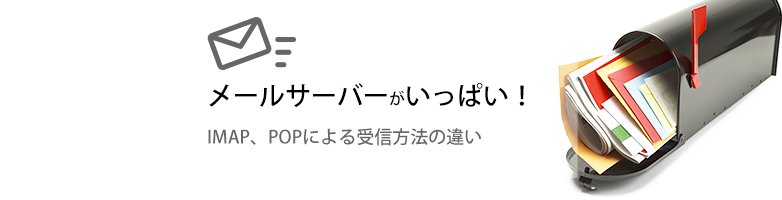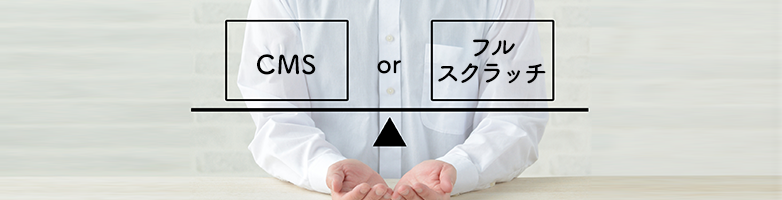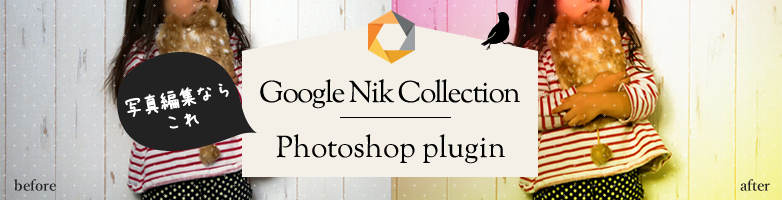2016.11.14

実際に使ってみたペイントツール比較4種!
☆2016年11月25日 更新
皆さんこんにちは!Maromaroの阿川です。
クリスマスシーズン到来といいたいところですが、まだ11月なんですね。どんどん寒くなる時期ですが皆さん風邪をひかないよう、お気をつけてお過ごしください。
さて今回は芸術の秋ということで、おすすめのペイントツールをご紹介しようと思います。その名の通り絵を描くことに特化したツールで、私も日ごろイラスト関係の作業の際、使用しています。それではご紹介します。
ペイントツールSAI

| 提供 | 株式会社SYSTEMAX |
|---|---|
| 対応機種 | Windowsのみ |
| 価格 | 5,400円(税込み) |
| 試用期間 | 31日間 |
| サイト | https://www.systemax.jp/ja/ |
☆メリット
- 線を描く際の動きがスムーズで、滑らかに描けます。
- ライセンス購入制ですが一度購入すれば無期限で使用できます。
- ベクター形式のペンツールがあります。
- 動作が軽いです。
☆デメリット
- 円形・矩形ツール、グラデーションツールなどがありません。幾何学模様を描いたりグラデーションを作成したりするにはひと手間かかります。
- CMYKには対応していません。
☆個人的な感想
普段このペイントツールとPhotoshopを併用して使っています。ペンを走らせたときのスムーズさが心地よく、描きやすいです。
☆2016/11/25追記 SAI ver.2公開!!
なんと「SAI ver.2」が公開されました!以前もSAI2の中途版が公開されたのですが、それはあまり評判が良くなかったようです。しかし今回は中途版レベル2といった具合で進化してだいぶ使いやすくなっています。
ライセンスはver.1を購入していれば不要です。ライセンス取得の仕方はこちら!→【https://www.systemax.jp/ja/license.html】
デメリットで上げていた、円形・短径ツール、グラデーションツールが追加されました!便利そうだなと思った機能をメモしておきたいと思います。
- 円形/矩形/ラインツール追加
- グラデーションツール追加
- 定規昨日追加
- ガウスぼかし機能追加
- レイヤー効果の追加
- 最大画像サイズの拡大
- ブラシツールの大きさ拡大(500px→5000px)
- バケツツールの自動漏れ防止機能追加
※Ver.1であったのデフォルトぼかし機能は消えてしまいましたが、公式サイトがそのペンの設定を公開しています。
水彩画のペンを追加して以下の設定にするとよいそうです。
・[ボケ足] … 左端の波形
・[混色] … 100
・[水分量] … 100
・[不透明度を維持] … off
・[ぼかし筆圧] … 100%
このページ【https://www.systemax.jp/ja/sai/devdept.html】の下に記載があります。
私もまだ少し触った程度ですが、SAIを長年使ってきた身としてはうれしい更新です。皆さんもぜひ使ってみてください!
CLIP STUDIO PAINT EX/PRO

| 提供 | 株式会社セルシス | ||
|---|---|---|---|
| 対応機種 | Windows/Mac | ||
| 価格 | CLIP STUDIO PAINT PRO | DL版 | 5,000円 |
| バリュー版 | 500円/月 | ||
| パッケージ版 | 9,000円 | ||
| CLIP STUDIO PAINT EX | DL版 | 23,000円 | |
| バリュー版 | 500円/月 | ||
| パッケージ版 | 36,500円 | ||
| PROからの移行 | 18,000円 | ||
| 試用期間 | 30日 | ||
| サイト | https://www.clip-studio.com/clip_site/ | ||
☆メリット
- 絵を描く機能のほかに、コマ割りやトーンのテクスチャなど漫画を描く機能も備わっています。
- グリッド表示やパース定規も備わっているので背景を描く際に便利です。
- ブラシや素材の配布もあり創作の幅が広まります。
- RGB/CMYKにも対応可能です。
- 購入のプランが選択できます。
☆デメリット
- 機能がかなり多いため使いこなすことが難しいです。
- 重いので低スペックのPCだと起動が遅くなります。
☆個人的な感想
トーンや集中線がもともと入っていたり、画像をトーン化してくれる機能などが豊富で漫画を描く際には重宝しています。
画面いっぱいにしないとメニューウィンドウが見えないので、何かをしながら…というのは複数のディスプレイがないと難しいと思います。
AzPainter2

| 製作者 | Azel |
|---|---|
| 対応機種 | Windowsのみ |
| 価格 | フリー |
| サイト | http://azsky2.html.xdomain.jp/ |
☆メリット
- インストール不要で使えます。
- 軽いです。
- フリーなのでお手軽に使うことができます。
☆デメリット
- キャンパスサイズが4500×4500までしか作成できません。
- CMYKには対応していません。
- 印刷用の作品には不向きです。
☆メモ
AzPainter2は開発が終了しており、新たにAzPainter(Linux)が現在開発中とのことです。
☆個人的な感想
SAIやクリスタに慣れてしまうと少し低スペックなイメージが付きやすいですが、自分でカスタマイズすればなかなか使いやすいものになると思います。
FireAlpaca

| 提供 | 株式会社 ピージ―エヌ |
|---|---|
| 対応機種 | Windows/Mac |
| 価格 | フリー |
| サイト | http://firealpaca.com/ |
☆メリット
- シンプルなUIでわかりやすいです。
- パース定規や集中線定規があります。
- お金は一切かかりません。
- 多言語に対応しています。
☆デメリット
- 起動時に必ず広告が出てきます。
- CMYKには対応していません。
☆メモ 2016/11/25追記
頻繁に更新が行われ改善がされます。
・3Dパース機能が追加されました!簡単に立体が描けるようになっています!(2016/11/25追記分)
☆個人的な感想
3年前くらいに使用していたのですが、今の方が断然使いやすくなっています。ペイントツールでお金かけるの嫌だな~と思っている方にはぜひおすすめします。今後の更新が楽しみです。
最後に
以上4つご紹介しました!
PhotoshopやIllustratorでもイラストを描くことは可能です。ただPhotoshopはあくまで画像編集ソフトであり、イラストを描くには向いていない一面があります。
また、Illustratorはグラフィックデザインソフトとして有名ですが、パスでできた画像を扱うためかなり上級者向けのソフトになります。しかし、あとから編集が容易なので操作を覚えておいても損はありません。
それぞれの良いところを併用して使うのも手だと思うので、自分に合ったツールを探してみてくださいね!
それではまたお会いしましょう(・ω・)ノシ